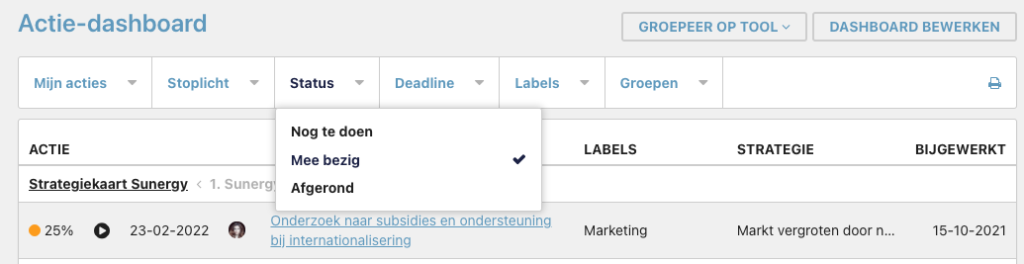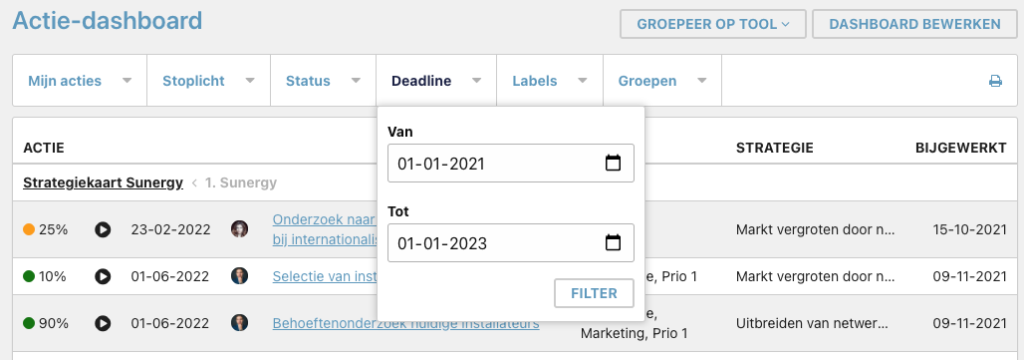Übersicht über Aktionen von mehreren OGSMs
Das Aktions-Dashboard bietet eine Übersicht über Aktionen von mehreren OGSMs. Sie können auswählen, welche OGSMs Sie auf dem Dashboard anzeigen möchten.
Aktions-Dashboard einrichten
- Klicken Sie oben rechts auf dem Bildschirm auf das Dashboard-Symbol
- Wählen Sie dann im Menü 'Aktions-Dashboard' aus
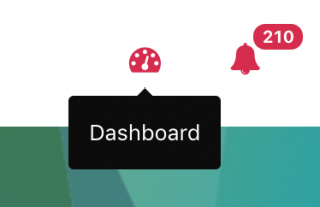
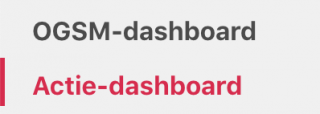
- Sie betreten das Dashboard. Das Dashboard ist noch leer, da Sie zuerst festlegen müssen, von welchen OGSMs Sie die Aktionen sehen möchten.
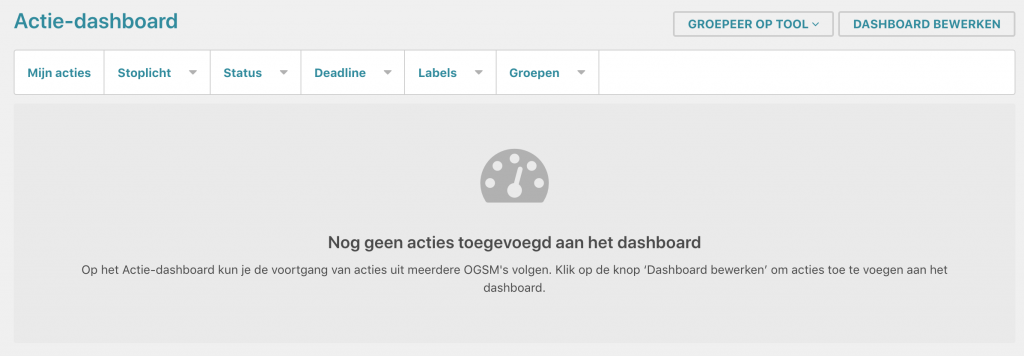
- Klicken Sie auf die Schaltfläche "Dashboard bearbeiten".
- Klicken Sie auf die Schaltfläche "Hinzufügen" und wählen Sie Ihr OGSM aus, das Sie sehen möchten.
- Fügen Sie dem Dashboard auch andere OGSMs hinzu.
- Sie können die Reihenfolge der OGSMs ändern, indem Sie sie ziehen. Verwenden Sie dafür die Dire Dots für den Titel eines OGSM.
- Klicken Sie auf „Speichern“, um die Änderungen zu speichern.

Aktions-Dashboard anzeigen
Sie sehen nun das Aktions-Dashboard. Für jede Aktion sehen Sie:
- Ampel, Fortschritt, Status: To do, In Progress, Complete
- Frist
- Verantwortlich
- Titel der Aktion
- Etiketten
- Verbundenes OGSM und strategische Wahl
- Datum der letzten Änderung
- Klicken Sie auf den Titel des OGSM, um die vollständige OGSM-Karte anzuzeigen.
Filteraktions-Dashboard
Sie können das Aktions-Dashboard filtern nach:
- Meine Aktionen: Zeigt alle Aktionen an, deren Inhaber Sie sind, oder die Aktionen, bei denen Sie als betroffene Person aufgeführt sind.
- Ampel
- Status
- Frist: nur Aktionen ab einem bestimmten Datum und/oder bis zu einem bestimmten Datum anzeigen.
- Labels: Zeigen Sie mir zB alle Aktionen mit der Bezeichnung 'Marketing' oder 'Prio 1′. Hinweis: Der Filter zeigt auch Aktionen an, die zu einer strategischen Wahl mit dem entsprechenden Label gehören.
- Groepen
- Bewegen Sie den Mauszeiger über den Filter
- Wählen Sie im erweiterten Menü das Element aus, nach dem Sie filtern möchten.
- Mit den gleichen Schritten können Sie einen zusätzlichen Filter hinzufügen oder wieder ausschalten.